Definice metriky cíle
Měřte cíle z hlediska počtu nebo množství podle toho, co měříte. Pomocí souhrnných polí můžete sledovat pokrok v plnění cílů.
Požadavky na licenci a roli
| Typ požadavku | Musíte mít |
|---|---|
| Licence | Dynamics 365 Sales Premium nebo Dynamics 365 Sales Enterprise Další informace: Ceny Dynamics 365 Sales |
| Role zabezpečení | Manažer prodeje nebo Viceprezident prodeje Další informace: Předdefinované role zabezpečení pro Sales |
Co jsou metriky cílů?
Metriky cílů umožňují jasně definovat, jak bude měřen cíl. Například výkon prodejního týmu lze měřit na základě počtu zájemců, které získá, nebo podle množství výnosů. Existují dva typy metrik cílů: počet a množství. Typ metriky množství může být peněžní hodnota, celé nebo desetinné číslo. Typ metriky počet je celé číslo. Například můžete použít metriku cíle Množství (peněžní částka) ke sledování výnosů ze všech aktivních příležitostí nebo prodejních objednávek. Celočíselný typ lze použít ke sledování prodejních hovorů provedených prodejce. Desetinné číslo může představovat produkt prodávaný podle hmotnosti, například obilí nebo cukr.
Vytvoření metriky cíle
Zkontrolujte, zda máte roli zabezpečení Manažer, Obchodní náměstek, Výkonný/obchodní ředitel, Správce systému nebo Úpravce systému nebo ekvivalentní oprávnění.
V dolní části mapy webu vyberte ikonu Změnit oblast
 a potom vyberte Nastavení aplikace.
a potom vyberte Nastavení aplikace.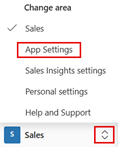
Vyberte Metrika cílů
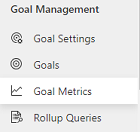
Chcete-li vytvořit novou metriku cíle, na panelu příkazů vyberte tlačítko Nová.
Pod položkou Krok 1: Definování metriky vyplňte informace:
a. Name (Název): Povinné: Zadejte název o délce 1 až 100 znaků.
b. Typ metriky. Povinné: Chcete-li sledovat peněžní částku, vyberte Množství. Chcete-li sledovat jiný typ množství, například počet nově přidaných kontaktů, vyberte Počet.
Poznámka:
Po uložení metriky cíle již toto pole nelze upravit.
c. Datový typ množství. Povinné: Tato možnost není dostupná, pokud jako Typ metriky zvolíte Počet, protože aplikace Dynamics 365 Sales automaticky nastaví tento datový typ na celé číslo.
Poznámka:
Po uložení metriky cíle již toto pole nelze upravit.
d. Sledovat ambiciózní plán. Toto políčko zaškrtněte, pokud má tato metrika kromě primárního cíle sledovat ještě jiný plán.
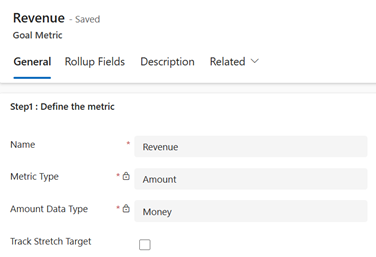
Zvolte Uložit.
Na kartě Souhrnná pole definujte, jak chcete vypočítat skutečné a probíhající hodnoty pro tuto metriku. Řekněme například, že vaše metrika cíle je založena na výnosech. Souhrnná pole můžete definovat tak, jak je znázorněno na následujícím screenshotu:
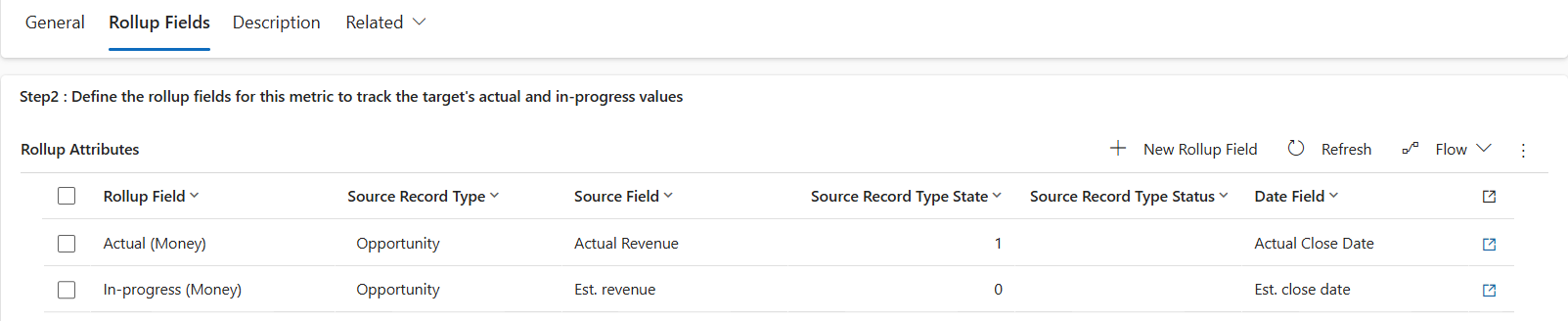
a. Vyberte Přidat nové souhrnné pole.
b. Vyplňte následující pole:
Souhrnné pole: Vyberte typ souhrnného pole. Vyberte zprůměrovaný souhrn Skutečné, Probíhající nebo Vlastní. Kromě skutečných a probíhajících hodnot můžete sledovat ještě hodnotu Vlastní souhrnné pole. Řekněme například, že chcete sledovat ušlé výnosy jako třetí zprůměrovaný souhrn.
Typ záznamu zdroje: Vyberte typ záznamu, který chcete použít jako zdroj dat zprůměrovaného souhrnu. Příklad: Příležitost.
Poznámka:
Vlastní typy záznamu nejsou podporovány.
Zdrojové pole: Vyberte pole, které chcete použít pro výpočet hodnoty zprůměrovaného souhrnu. Příklad: Skutečné výnosy.
Stav typu zdrojového záznamu: Vyberte stav záznamu, který chcete použít jako zdroj dat zprůměrovaného souhrnu pro tuto metriku. Příklad: Získané.
Stav typu zdrojového záznamu: Vyberte stav záznamů, který chcete použít jako zdroj dat zprůměrovaného souhrnu pro tuto metriku. V závislosti na vybraném typu záznamu mohou být oba stavy stejné.
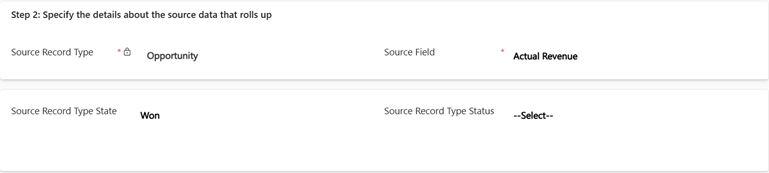
Typ záznamu: Vyberte entitu, která obsahuje požadované pole data. Zpravidla lze zvolit pouze stejný typ záznamu, který jste vybrali jako Typ zdrojového záznamu.
Pole data. Vyberte pole data, které chcete použít k určení cílového období, ke kterému budou záznamy shrnuty. Příklad: Skutečné datum uzavření.

e. Zvolte Uložit a zavřít.
Na kartě Popis zadejte popis metriky cíle, abyste umožnili jiným uživatelům poznat, jaké metriky se sledují.
Vyberte Uložit.
Nemůžete volby najít ve své aplikaci?
Existují tři možnosti:
- Nemáte potřebnou licenci nebo roli. Podívejte se do sekce Požadavky na licence a role v horní části této stránky.
- Váš správce danou funkci nezapnul.
- Vaše organizace používá vlastní aplikaci. O přesném postupu se informujte u svého správce. Kroky popsané v tomto článku se týkají předem připravených aplikací Centrum prodeje a Sales Professional.
Související informace
Vytvoření nebo úprava cílů
Definování souhrnných dotazů cíle